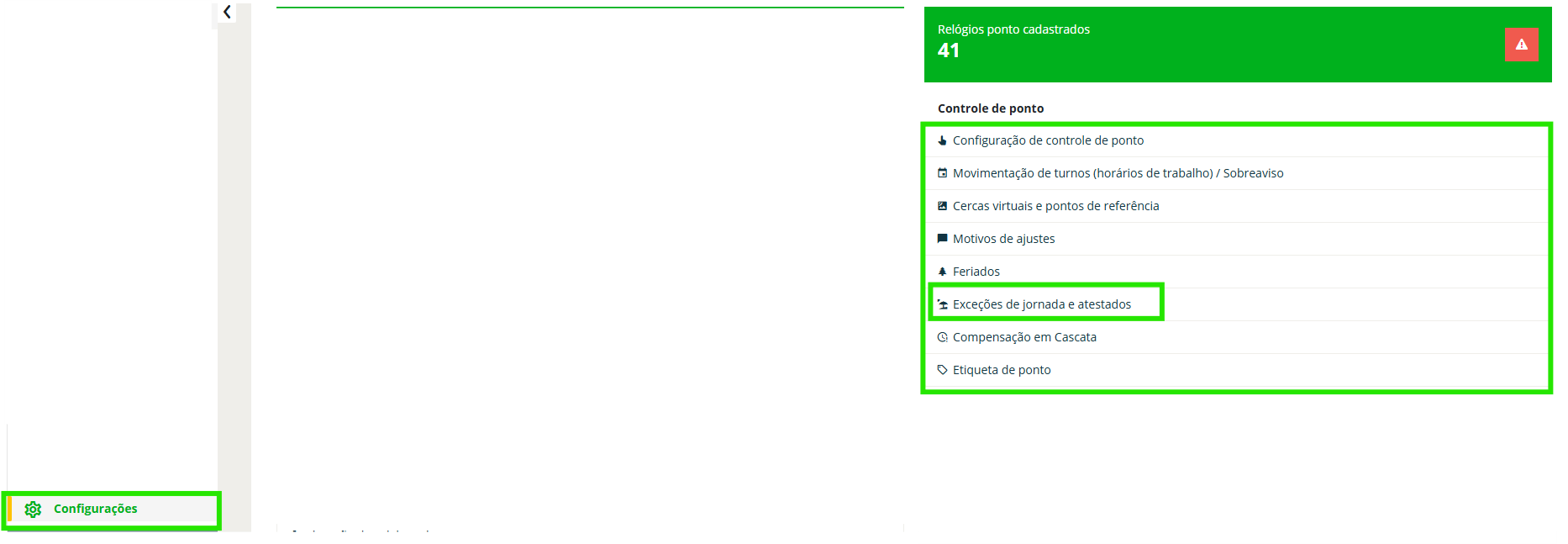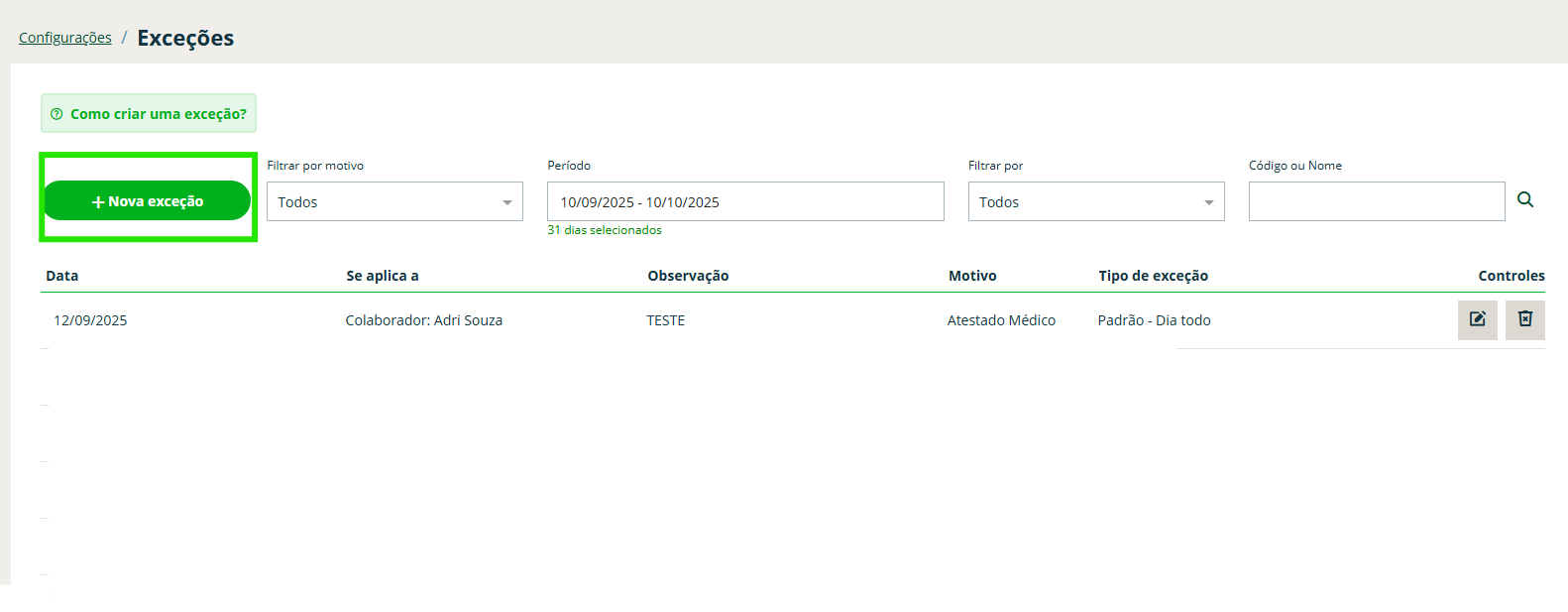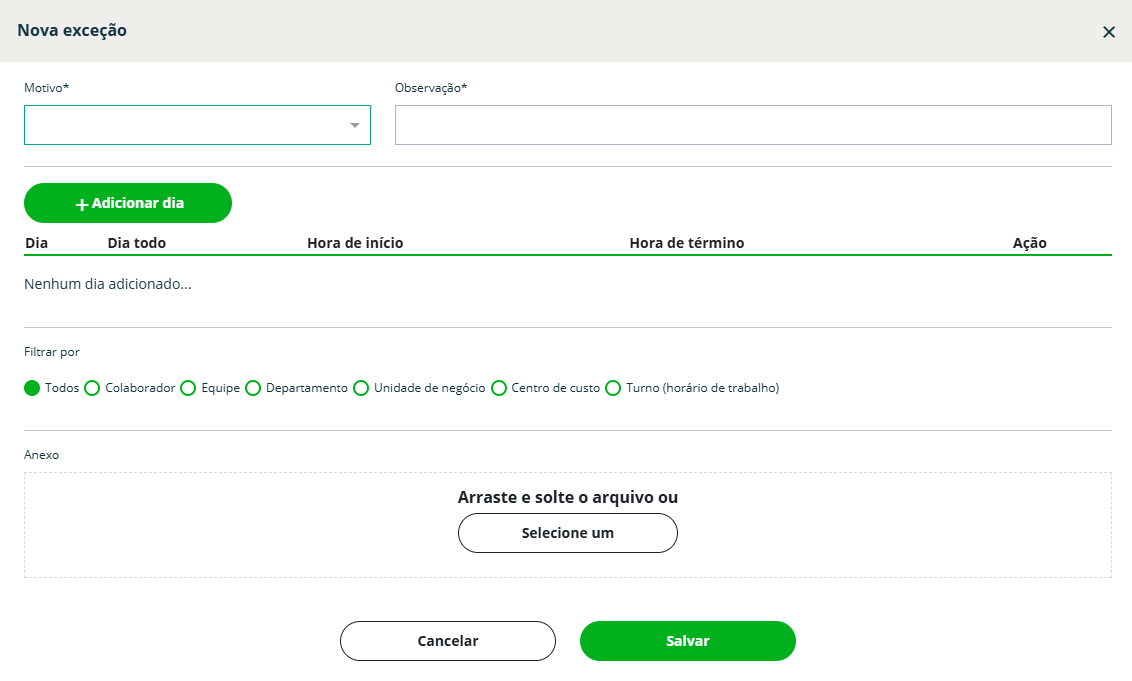O que é uma exceção de jornada?
A exceção de jornada é uma funcionalidade do sistema dedicada para aplicação de abonos feitos diretamente pelo gestor ou administrador responsável, o qual você pode escolher aplicar em massa, ou para determinados colaboradores ao mesmo tempo em caso de uma ausência coletiva, ou individual se preferir, por exemplo:
- Emendas de feriado
- Atestado com mais de 1 dia
- Cadastro de feriados de meio período
- Folgas não programadas dentro do turno
Com o menu de exceção de jornada, você pode programar abonos de forma passada com até 1 ano retroativo (desde a data do último fechamento) e também realizar a programação futura.
Como cadastrar um abono via exceção de jornada?
Para realizar o cadastro, certifique-se que não haja fechamento de ponto no período, e caso haja, temos um artigo que te explica como remover o colaborador do fechamento e impactos dessa alteração aqui.
Passo 1: Na coluna vertical a esquerda, clique em Configurações;
Passo 2: No quadro de Controle de Ponto, selecione Exceção de jornada e atestados;
Passo 3: No topo da tela ao lado direito, clique em +Nova exceção;
Passo 4: Preencha os campos obrigatórios e clique em +Adicionar dia, adicione as condições e por fim selecione quem essa exceção será aplicada.
Salvar!
O campo de motivo apresenta os motivos de ajuste previamente cadastrados no menu de Motivos de Ajuste com o tipo Abono e Descanso Semanal Remunerado (para o dia todo), se você precisa criar um novo motivo clique aqui.
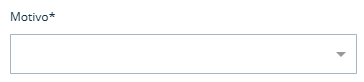
O campo de observação deve ser uma descrição do abono, ele será demonstrado no espelho de ponto e relatórios.

A exceção permite a selecionar dia a dia com os seguintes critérios:
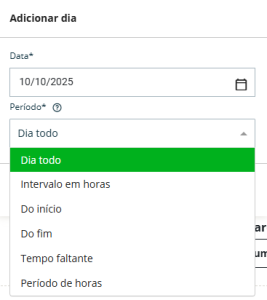
Data: dia do abono programado
Período: programação do abono com as regras abaixo
- Dia todo: o abono será aplicado para o dia inteiro
- Intervalo em horas: você pode preencher o período que precisa ser abonado com hora inicial e final.
- Do início: O abono é feito entre a primeira entrada cadastrada no turno do colaborador até o horário que ele executar o primeiro registro de ponto do dia.
- Do fim: O abono é feito entre o último registro de ponto feito pelo colaborador até o horário da última saída cadastrada no turno.
- Tempo faltante: O abono é lançado para o período com horas faltantes na jornada do colaborador.
- Período de horas: O abono é feito para a quantidade de horas informada.
O filtro permite a programação com os critérios abaixo:

Todos: cadastro do abono para todos os colaboradores
Colaborador: cadastro do abono por colaborador, mas também é possível selecionar para vários colaboradores.
Equipe: selecione a equipe que terá a exceção, neste campo é permitida uma equipe por exceção.
Departamento: selecione o departamento que terá a exceção, neste campo é permitido um departamento por exceção.
Unidade de negócio: selecione a unidade que terá a exceção, neste campo é permitida uma unidade por exceção.
Centro de custo: selecione o centro de custo que terá a exceção, neste campo é permitido um centro por exceção.
Turno: selecione o turno que terá a exceção, neste campo é permitido um turno por exceção.
Como editar ou excluir uma exceção de jornada?
Para editar ou excluir uma exceção cadastrada, é fundamental que o período não possua fechamento.
Passo 1: Na coluna vertical a esquerda, clique em Configurações;
Passo 2: No quadro de Controle de Ponto, selecione Exceção de jornada e atestados;
Passo 3: Localize a exceção e utilize os filtros disponíveis para facilitar sua busca
No ícone de lápis ao lado direito, você pode editar a exceção. Reforçamos que exceções cadastradas com o período “Tempo faltante” ou “Período de horas” não podem ser editadas e precisam ser excluídas para cadastrar novamente.
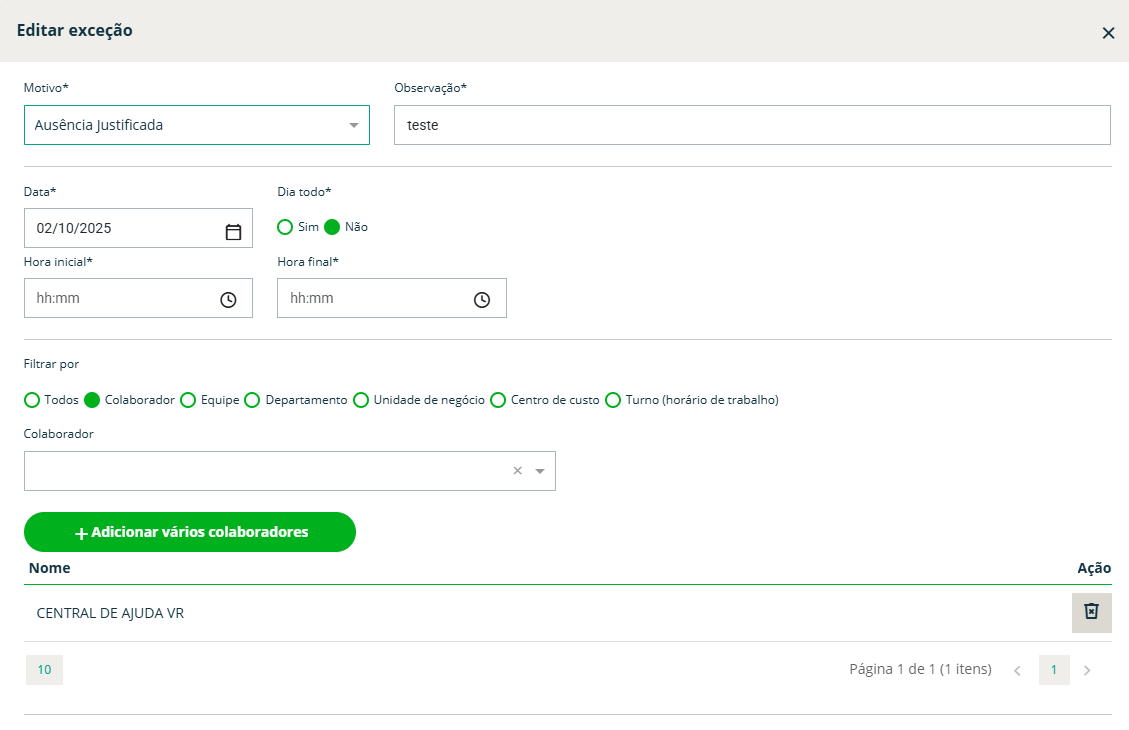
Passo 1: Na coluna vertical a esquerda, clique em Configurações;
Passo 2: No quadro de Controle de Ponto, selecione Exceção de jornada e atestados;
Passo 3: Localize a exceção e utilize os filtros disponíveis para facilitar sua busca
Passo 4: Clique no ícone de lixeira ao lado direito da exceção.
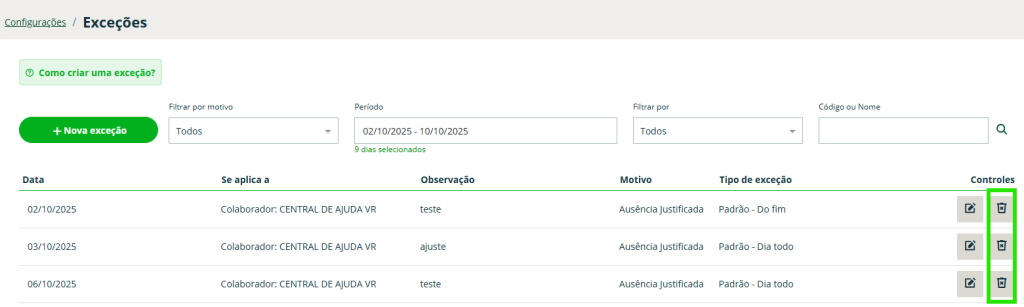
Tem dúvidas e é gestor ou administrador do sistema? Estamos à disposição pelo chat na área logada, de segunda a sexta, das 09h às 18h.